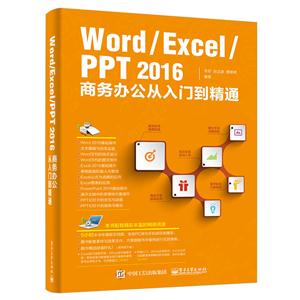Word/Excel PPT 2016商务办公从入门到精通 版权信息
- ISBN:9787121296284
- 条形码:9787121296284 ; 978-7-121-29628-4
- 装帧:暂无
- 册数:暂无
- 重量:暂无
- 所属分类:>>
Word/Excel PPT 2016商务办公从入门到精通 本书特色
本书是指导初学者学习word/excel/powerpoint 2016的入门书籍。书中详细地介绍了初学者学习word/excel/ppt时应该掌握的基础知识和使用方法,并对初学者在学习过程中经常会遇到的问题进行了专家级的解答。全书分3篇,共19章,第1篇介绍word 2016的基本操作、文档中的表格应用、word高级排版;第2篇介绍excel 2016的基本操作、美化工作表、图表与数据透视表,排序、筛选与汇总数据,数据处理与分析、公式与函数的应用、条件格式等内容;第3篇介绍powerpoint 2016基本操作以及演示文稿的动画效果与放映。本书知识点全面,案例丰富,讲解细致,实用性强,能够满足不同层次读者的学习需求。本书适用于需要学习使用word、excel 和powerpoint 的初级用户及希望提高办公软件应用能力的中高级用户,是文秘办公、财务会计、市场营销、文化出版等各行业办公人员快速学习和掌握相关技能的有力助手。
Word/Excel PPT 2016商务办公从入门到精通 内容简介
1. 基于*版本软件编写!
2. 知识点全面、案例丰富且实用,零基础也能读得懂、学得会、提高快!
3. 配套视频教程支持pc与手机端在线播放!扫码即可手机播放。
4. 总价超百元的在销图书电子版免费赠送!另有众多实用视频教程随便看!
5. 健康、环保纸张印刷,呵护眼睛、保护环境!
Word/Excel PPT 2016商务办公从入门到精通 目录
第1篇 word篇第1章 word 2016的基础操作 21.1 启动与退出word 31.1.1 启动word 2016 31.1.2 认识word 2016的操作界面 31.1.3 退出word 2016 41.2 新建word文档 51.2.1 新建空白文档 51.2.2 根据模板新建文档 61.3 保存文档 61.3.1 保存新建文档 71.3.2 另存文档 71.4 打开与关闭文档 81.4.1 打开文档 81.4.2 关闭文档 91.5 word 2016的基本设置 91.5.1 更改word的默认保存路径 91.5.2 自定义快速访问工具栏 101.5.3 更改默认的*近打开文档数目 111.5.4 更改word窗口的默认颜色 111.6 高手支招 121.6.1 如何在保存时压缩图片 121.6.2 如何设置文档自动保存时间间隔 131.6.3 如何将文档转换为网页 131.7 综合案例——新建文档并保存 14第2章 文本的输入和编辑 162.1 输入与删除文本 172.1.1 定位光标 172.1.2 输入文本内容 172.1.3 在文档中插入符号 182.1.4 删除文本 192.1.5 【案例】编排劳动合同首页 192.2 选择文本 202.2.1 拖动鼠标选择文本 212.2.2 选择整篇文档 222.3 移动和复制文本 222.3.1 移动文本 222.3.2 复制文本 232.3.3 使用剪贴板 242.3.4 使用“粘贴选项”标记 242.4 查找和替换文本 252.4.1 查找文本 252.4.2 替换文本 272.4.3 使用搜索代码 282.5 撤销与恢复操作 292.5.1 撤销操作 292.5.2 恢复操作 292.5.3 重复操作 302.6 高手支招 302.6.1 快速替换多余空行 302.6.2 在文档中录入当前日期 312.6.3 禁止“insert”键的改写模式 312.7 综合案例——制作会议通知文件 32第3章 文字和段落格式 333.1 设置文字格式 343.1.1 设置字体和字号 343.1.2 设置字形 353.1.3 使用“字体”对话框 373.1.4 设置字符间距 383.1.5 【案例】制作请示文档 383.2 设置段落格式 403.2.1 设置段落对齐方式 403.2.2 设置段落缩进 413.2.3 设置段间距和行间距 423.2.4 设置项目符号 433.2.5 使用编号 443.2.6 【案例】制作员工考核制度文档 453.3 特殊的中文版式 463.3.1 文字竖排 463.3.2 纵横混排 473.3.3 双行合一 483.3.4 首字下沉 493.4 高手支招 493.4.1 让英文在单词中间换行 493.4.2 设置特大号字体 503.4.3 使用格式刷 503.5 综合案例——编排劳动合同 51第4章 页面格式和版式设计 534.1 页面设置 544.1.1 设置页面方向和大小 544.1.2 设置页边距 544.1.3 设置文档网格 554.2 设计页眉和页脚 574.2.1 添加页眉和页脚 574.2.2 添加页码 584.2.3 【案例】布局员工考核文档 584.3 分栏 594.3.1 创建分栏 594.3.2 设置栏宽和分隔线 604.3.3 【案例】编排劳动合同 614.4 边框和底纹 614.4.1 设置段落边框 624.4.2 设置段落底纹 634.5 设置文档背景 644.5.1 设置页面颜色 644.5.2 使用渐变色填充背景 654.5.3 添加水印 654.6 高手支招 664.6.1 设置奇偶页不同的页眉和页脚 664.6.2 设置不连续的页码 674.6.3 设置页面边框 674.7 综合案例——制作办公行为规范 68第5章 图文制作与表格 705.1 使用图片 715.1.1 在文档中插入图片 715.1.2 插入联机图片 715.1.3 旋转图片和调整图片大小 725.1.4 裁剪图片 735.1.5 调整图片色彩 745.1.6 图片的艺术处理 745.1.7 设置图片的版式 755.1.8 【案例】制作失物招领启示 765.2 使用和设置自选图形 775.2.1 绘制自选图形 775.2.2 修改自选图形 785.2.3 设置形状样式 785.2.4 设置图形的形状效果 795.2.5 为图形添加文字 805.2.6 【案例】绘制招聘流程图 805.3 在文档中使用文本框 825.3.1 插入文本框 825.3.2 绘制文本框 825.3.3 设置文本框格式 835.4 插入和编辑表格 845.4.1 插入表格 845.4.2 将文本转换为表格 855.4.3 设置表格的边框和底纹 855.4.4 行列的操作 865.5 高手支招 875.5.1 自定义表格样式 875.5.2 快速更改图片样式 885.5.3 为纯底色的图片去除背景色 885.6 综合案例——制作招生简章 89第6章 编辑长文档 916.1 文档视图 926.1.1 文档常用视图 926.1.2 切换视图方式 926.1.3 使用导航窗格 936.2 使用样式和模板 946.2.1 应用样式 946.2.2 新建样式 956.2.3 修改和删除样式 966.2.4 创建模板 966.2.5 【案例】制作员工考核制度模板 976.3 制作目录 986.3.1 自动生成目录 986.3.2 自定义提取目录 996.3.3 更新目录 996.3.4 【案例】排版公司行为规范 1006.4 脚注与尾注 1016.4.1 插入脚注 1016.4.2 插入尾注 1026.4.3 编辑脚注和尾注 1026.5 题注和交叉引用 1036.5.1 添加题注 1036.5.2 交叉引用 1046.6 高手支招 1056.6.1 通过样式选择文本 1056.6.2 在提取目录时不显示页码 1056.6.3 添加文档封面 1056.7 综合案例——制作市场调查报告 106第7章 文档的打印及审阅 1087.1 文档的打印 1097.1.1 设置打印选项 1097.1.2 打印预览 1097.1.3 打印文档 1107.2 文档的修订和批注 1107.2.1 修订文档 1107.2.2 批注文档 1127.2.3 【案例】审阅货物运输合同 1137.3 创建索引 1147.3.1 创建索引的方法 1147.3.2 修改索引样式 1157.3.3 使用书签 1167.3.4 【案例】定位“考核制度”文档 1177.4 邮件合并 1187.4.1 选择数据源 1187.4.2 插入合并域 1197.4.3 执行合并操作 1197.5 高手支招 1207.5.1 删除批注 1207.5.2 统计文档字数 1217.5.3 切换中文繁简体 1217.6 综合案例——审阅会议备忘录 121第2篇 excel篇第8章 excel基础操作 1248.1 工作表的基本操作 1258.1.1 工作表的创建与删除 1258.1.2 工作表的移动与复制 1268.1.3 插入工作表 1278.1.4 重命名工作表 1288.1.5 更改工作表标签颜色 1288.1.6 拆分与冻结工作表 1288.1.7 【案例】制作“考勤卡” 1308.2 行与列的基本操作 1318.2.1 设置行高和列宽 1318.2.2 插入行或列 1318.2.3 移动和复制行与列 1328.2.4 删除行或列 1338.2.5 【案例】编辑“生产记录表” 1338.3 单元格和区域 1348.3.1 选择单元格 1348.3.2 插入单元格 1358.3.3 删除单元格 1358.3.4 移动与复制单元格 1368.3.5 合并与拆分单元格 1378.4 高手支招 1378.4.1 保护工作表 1378.4.2 隐藏工作表标签 1378.4.3 固定常用文档 1388.5 综合案例——编辑员工档案表 138第9章 在表格中输入和编辑数据 1409.1 输入数据 1419.1.1 输入文本和数字 1419.1.2 输入日期和时间 1419.1.3 输入特殊数据 1429.1.4 【案例】制作“员工出差登记表” 1439.2 填充数据 1449.2.1 快速填充空白单元格 1449.2.2 输入等差序列 1449.2.3 输入等比序列 1469.2.4 非连续单元格数据填充 1469.2.5 【案例】制作“员工考勤表” 1479.3 编辑数据 1489.3.1 修改单元格内容 1489.3.2 撤销与恢复数据 1489.3.3 查找与替换数据 1489.3.4 查找与替换格式 1499.3.5 为单元格添加批注 1509.4 设置单元格格式 1519.4.1 设置字体格式和对齐方式 1519.4.2 设置单元格边框和底纹 1529.4.3 使用条件格式 1539.5 高手支招 1549.5.1 设置文本自动换行 1549.5.2 输入身份证号码 1559.5.3 使用格式刷 1559.6 综合案例——创建人事变更管理表 155第10章 整理电子表格中的数据 15810.1 为数据应用合适的数字格式 15910.1.1 使用功能区命令 15910.1.2 使用“单元格格式”应用数字格式 15910.1.3 【案例】编辑“员工销售业绩表” 16010.2 处理文本型数字 16110.2.1 使用“单元格格式”转换文本型数据 16110.2.2 使用“!”号提醒标志转换文本型数据 16210.2.3 将数值型数据转换为文本型数字 16210.3 单元格及区域的复制与粘贴 16310.3.1 单元格和区域的常规复制和剪切 16310.3.2 借助“粘贴选项”按钮粘贴 16410.3.3 借助“选择性粘贴”对话框粘贴 16410.3.4 使用office剪贴板进行粘贴 16510.3.5 将单元格区域复制为图片 16610.4 单元格的隐藏和锁定 16710.4.1 单元格和区域的隐藏 16710.4.2 隐藏不需要显示的区域 16710.4.3 单元格和区域的锁定 16810.4.4 【案例】隐藏并保护员工档案表 16910.5 高手支招 17010.5.1 转置表格的行与列 17010.5.2 让输入的数据以万为单位显示 17110.5.3 让手机号码分段显示 17110.6 综合案例——编辑往来信函记录表 172第11章 在数据列表中简单分析数据 17411.1 认识数据列表 17511.1.1 了解excel数据列表 17511.1.2 数据列表的使用 17511.1.3 创建数据列表 17511.1.4 使用“记录单”添加数据 17611.2 数据列表排序 17711.2.1 按一个条件排序 17711.2.2 按多个条件排序 17711.2.3 按汉字的笔画排序 17811.2.4 自定义排序 17911.2.5 对数据列表中的某部分进行排序 18011.2.6 按行排序 18011.2.7
展开全部
Word/Excel PPT 2016商务办公从入门到精通 作者简介
本书的作者团队中有计算机软件应用培训专家,拥有丰富的入门用户培训经验;有曾任各类电脑应用社区的资深版主,较注重各类软件的综合应用,在许多方面有独特见解并积累了丰富的实战经验;还有多年从事企业人力行政管理工作、拥有多年丰富的企业信息化实践和管理经验的专家。并且,多位成员已出版过计算机类畅销书,对于此类目标读者的学习需求与习惯也很了解。